Sisällysluettelo
Nopea vastauksesi:
Jos haluat löytää jonkun IP-osoitteen Xboxilla, voit käyttää Grabify IP Logger -työkalua seurantalinkin luomiseen.
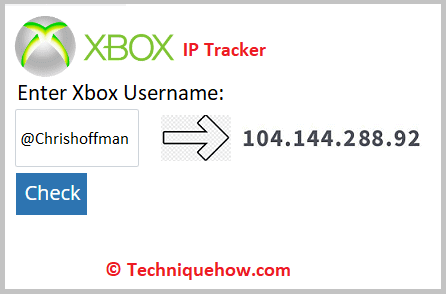
Lyhennä linkki Grabify IP Loggerin avulla ja lähetä se sitten käyttäjälle, jonka IP-osoitetta haluat seurata.
Voit myös käyttää XboxResolver löytääksesi Xboxin IP-osoitteen. Seuraavaksi sinun on napsautettava kohtaa IP-osoitteen etsijä ja lyhennä linkkiä.
Kun käyttäjä napsauttaa sitä, voit nähdä IP-osoitteen kirjoittamalla seuraavasti 3074 ja A.
Xbox IP Grabber:
Etsi IP Odota, lataus...Vaihe 1: Avaa ensin Xbox IP Grabber -työkalu.
Vaihe 2: Kirjoita Xboxin käyttäjänimi, jota haluat seurata.
Vaihe 3: Napsauta "Etsi IP" -painiketta käynnistääksesi seurantaprosessin.
Vaihe 4: Työkalu näyttää sitten Xbox-käyttäjän IP-osoitteen ja sijaintitiedot.
Jonkun IP-osoitteen löytäminen Xboxilla:
Seuraavassa on joitakin menetelmiä, joita sinun on noudatettava:
1. Grabify-linkityökalun käyttäminen
Voit käyttää Grabifyn seurantalinkkiä Xbox-käyttäjän IP-osoitteen jäljittämiseen. Tämä menetelmä on kuitenkin toteutettava salakavalasti ja vakuutettava käyttäjä klikkaamaan seurantalinkkiä, jotta Grabify voi tallentaa sen IP-osoitteen.
Vaihe 1: Kopioi linkki ja avaa Grabify lyhentääksesi sitä.
Jotta voit käyttää Grabify-ohjelmaa IP-osoitteen seurantaan, sinun on löydettävä käyttäjää kiinnostava artikkeli, video tai kuva ja kopioitava sen linkki. Sinun on varmistettava, että linkki kopioidaan oikein, koska linkin on ohjattava käyttäjä uudelleen siihen liittyvään sisältöön.
Kun olet kopioinut sisällön linkin, sinun on päästävä Grabifyn viralliselle sivustolle lyhentämään sitä. Avaa Grabify-työkalu linkistä: //grabify.link/ .
Sitten näet syöttöruudun, jossa lukee Syötä voimassa oleva URL-osoite tai seurantakoodi. Liitä linkki leikepöydältäsi syöttöruutuun lyhentääksesi sitä.
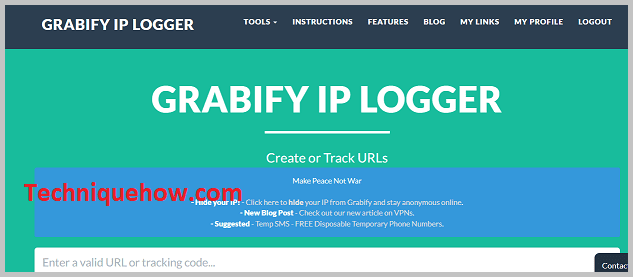
Vaihe 2: Lyhennä linkki ja kopioi se.
Kun olet liittänyt kopioidun linkin syöttöruutuun, sinun on napsautettava painiketta, jossa lukee Luo URL-osoite. Sinua pyydetään hyväksymään Grabify IP Loggerin käyttöehdot. Sinun täytyy klikata kohtaa Hyväksyn &; Luo URL-osoite Tämän jälkeen siirryt seuraavalle sivulle, jossa voit nähdä Linkin tiedot otsikko.
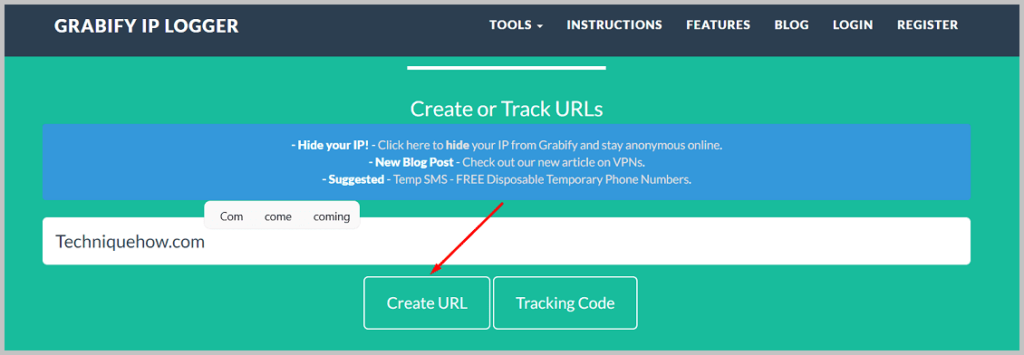
Linkin tiedot -kohdassa saat lyhennetyn linkin viereen. Uusi URL-osoite Voit halutessasi muuttaa linkin verkkotunnusta ja saada sen näyttämään erilaiselta, jotta kohdeyleisö ei ymmärrä, että kyseessä on huijaus.
Jos haluat vaihtaa verkkotunnuksen nimen, sinun on napsautettava painiketta Klikkaa tästä painiketta vieressä Valitse verkkotunnus. Valitse sitten verkkotunnus.
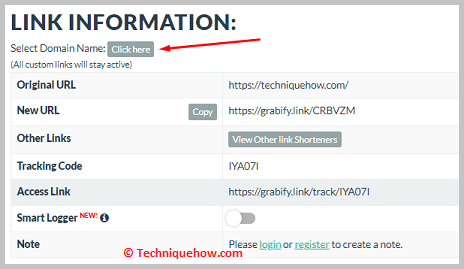
Löydät myös seurantakoodin, jonka merkitse muistiin, sillä tarvitset sitä tulosten tarkistamiseen.
Vaihe 3: Lähetä lyhennetty linkki käyttäjälle.
Kun olet muuttanut verkkotunnuksen nimen, jotta linkki näyttää alkuperäisemmältä, sinun on napsautettava kohtaa Kopioi painiketta Uusi URL-osoite Sitten linkki kopioidaan leikepöydälle.
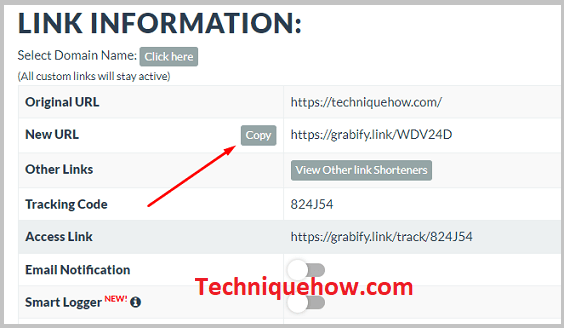
Kirjaudu sisään Xbox-tilillesi. Seuraavaksi sinun on lisättävä kohteena oleva Xbox-käyttäjä kaveriksesi ja aloitettava sitten keskustelu hänen kanssaan. Voit tarvittaessa kutsua käyttäjän jopa peliin. Kun olet keskustellut henkilön kanssa, lähetä käyttäjälle lyhennetty linkki ja kehota häntä käymään siihen liittyvässä sisällössä. Vakuuta henkilö sen verran, että saat hänet napsauttamaan lähettämääsi linkkiä. Voit vakuuttaa hänet tarpeeksi, jotta hän napsauttaa lähettämääsi linkkiä.
Odota, että käyttäjä napsauttaa linkkiä. Heti kun käyttäjä napsauttaa linkkiä, Grabify tallentaa Xboxin IP-osoitteen ja ohjaa käyttäjän siihen liittyvään videoon tai kuvaan.
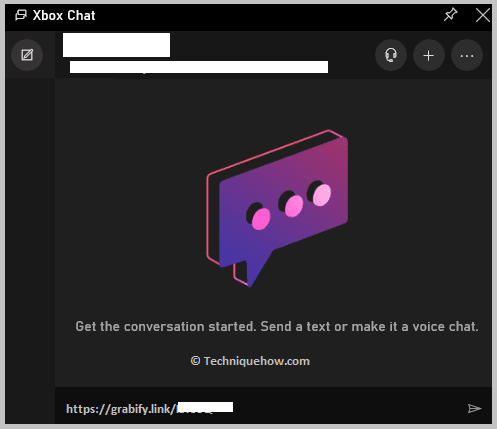
Vaihe 4: Tarkista tallennettu IP-osoite Tulokset-kohdasta.
Sinun on avattava Grabify-työkalu, jotta voit tarkistaa Xboxin IP-osoitteen. Avaa Grabify ja syötä seurantakoodi syöttöruutuun ja napsauta sitten Seurantakoodi Siirry seuraavalle sivulle.
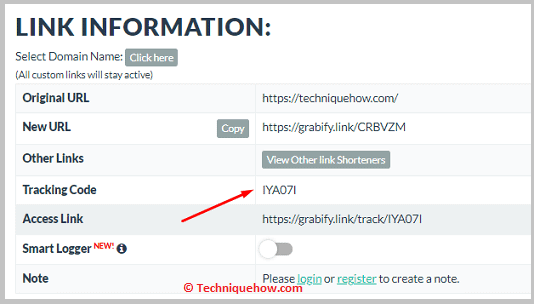
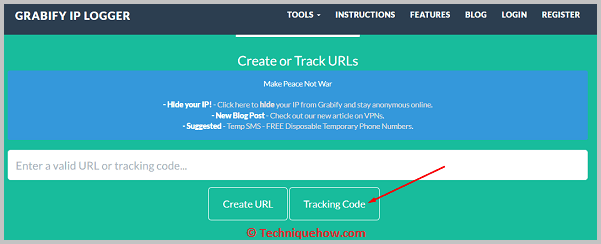
Vieritä alaspäin, niin saat tulokset näkyviin. Tulosruudussa on otsikko, jossa lukee IP-osoite. Sen avulla saat linkkiä napsauttaneen Xbox-käyttäjän IP-osoitteen ja muita arvokkaita tietoja käyttäjästä, kuten hänen maansa, isäntänimensä, käyttäjäagenttinsa, viittaava URL-osoite jne.
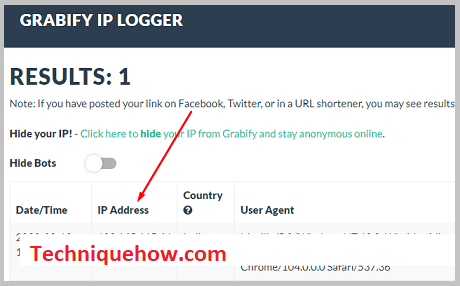
2. XboxResolverin käyttäminen
Voit jopa käyttää XboxResolveria löytääksesi minkä tahansa Xbox-käyttäjän Gamertagin, jota voit käyttää hänen IP-osoitteensa selvittämiseen. Se on ilmainen työkalu, jota voit käyttää noudattamalla alla olevia ohjeita.
Vaihe 1: Kirjaudu sisään ja etsi käyttäjä
Jokaisella Xbox-tilin käyttäjällä on yksilöllinen Gamertag, jonka hän saa tiliä luotaessa. Jos tiedät käyttäjän Gamertagin, voit käyttää sitä käyttäjän Xboxin IP-osoitteen löytämiseen.
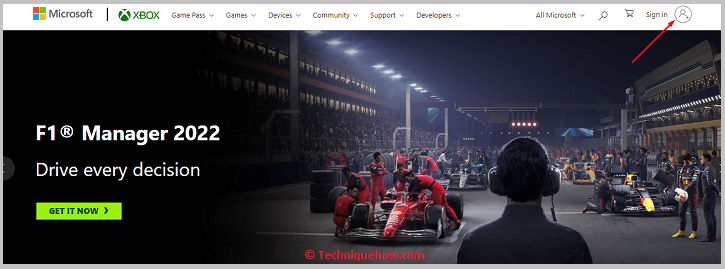
Sinun on ensin kirjauduttava sisään Xbox-tilillesi ja etsittävä henkilö hänen käyttäjätunnuksensa perusteella, jonka IP-osoitetta haluat seurata. Kun olet löytänyt käyttäjän haun avulla, tarkista, onko henkilö kaveriluettelossasi vai ei.
Jos käyttäjä ei ole kaverilistallasi, lähetä kaveripyyntö napsauttamalla kohtaa Lisää ystävä Kun käyttäjä hyväksyy pyyntösi, hänestä tulee ystäväsi.
Vaihe 2: Aloita peli tai keskustelu käyttäjän kanssa.
Kun olet lisännyt käyttäjän ystäväksi, sinun on kutsuttava hänet pelaamaan tai keskustelemaan hänen kanssaan.
Voit aloittaa pelin käyttäjän kanssa napsauttamalla painiketta Ihmiset ja napsauta sitten kohteena olevan käyttäjän Gamertagia. Napsauta sitten A painiketta ohjaimessa käyttäjän profiilin kohdalla ja napsauta sitten painiketta Kutsu peliin vaihtoehto.
Jos et halua kutsua käyttäjää peliin, aloita keskustelu henkilön kanssa napsauttamalla painiketta Tilin opas. Napsauta sitten Juhlat ja keskustelu. Seuraavaksi sinun on napsautettava Aloita juhlat ja klikkaa Kutsu lisää.
Sinun on valittava kaikki ne käyttäjät, joiden IP-osoitteita haluat seurata, ja napsautettava sitten painiketta Kutsu valitut henkilöt. Kun kutsu on lähetetty, IP-resolveri voi saada käyttäjien IP-osoitteet.
Vaihe 3: Avaa XboxResolver ja liitä Gamertag.
Avaa sitten XboxResolver-työkalu linkistä: //xresolver.com/ .
Seuraavaksi sinun täytyy liittää Gamertag-tiedot ruutuun, jossa lukee Gamertag, ja napsauttaa sitten sinistä Ratkaise painiketta. Napsauta sitten IP-osoitteen etsijä ja liitä sitten mikä tahansa linkki lyhentääksesi sitä.
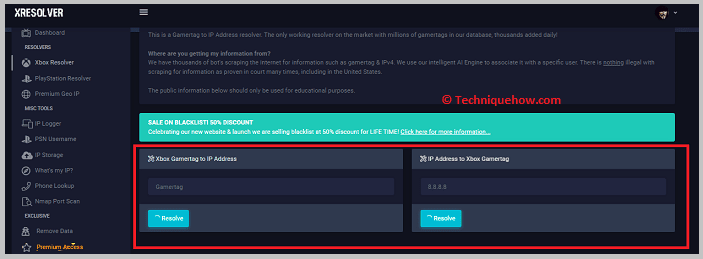
Vaihe 4: Tarkista IP-osoite
Kun olet lyhentänyt linkin, sinun on odotettava, että käyttäjät klikkaavat linkkiä, jotta ARP-sniffer-työkalu voi tallentaa sen IP-osoitteen. Sitten sinun on tarkistettava IP-osoite, joka on osoitteessa Osoitteesta laatikko ja sinun on vaihdettava se muotoon Osoitteeseen jotta IP-osoitteet voidaan ladata.
Klikkaa 3074 ja A saat suodatusvaihtoehdon. Seuraavaksi se alkaa näyttää kaikki liitetyt IP-osoitteet.
3. Xbox IP Puller: Lanc Remastered
Xbox IP Puller voi myös auttaa sinua löytämään minkä tahansa Xbox-käyttäjän IP-osoitteen. Sinun on käytettävä Lanc Remasteredin verkkosivustoa, joka on yksi parhaista Xbox IP Pullereista tämän menetelmän suorittamiseen.
Vaihe 1: Käynnistä Lanc Remastered ja avaa lataussivu.
Lanc Remastered voi auttaa sinua seuraamaan Gamertagia helposti. Sinun täytyy avata Lanc Remasteredin virallinen verkkosivusto PC:llä linkistä: //lanc-remastered.com/ .
Katso myös: Palauta Google Authenticator ilman vanhaa puhelinta - Recovery
Sitten sinun on napsautettava Lataa avataksesi lataussivun, josta saat kaikki Lanc Remasteredin asennukseen liittyvät tiedot.
Se kehottaa sinua asentamaan joitakin ohjelmistoja, kuten Net Framework 4.52, NpCAP jne., jotta Lanc Remastered voi toimia tietokoneellasi. Sinun on myös poistettava laitteesi IPV6-toiminto käytöstä, muuten et voi asentaa Lanc Remasteredia.
Vaihe 2: Muuta sovittimen asetuksia
Seuraavaksi sinun on muutettava sovittimen asetuksia. Tätä varten sinun on mentävä kohtaan Ohjauspaneeli tietokoneessa ja napsauta sitten Verkko ja Internet. Sitten sinun on napsautettava Verkko- ja jakamiskeskus ja napsauta sitten Muuta sovittimen asetuksia.
Katso myös: Miksi en voi lähettää kuvia Messenger iPhone -palvelussaNäyttöön tulee ruutu, jossa Internet-yhteydet on lueteltu. Napsauta Internet-yhteyksiä hiiren kakkospainikkeella ja vaihda niitä.
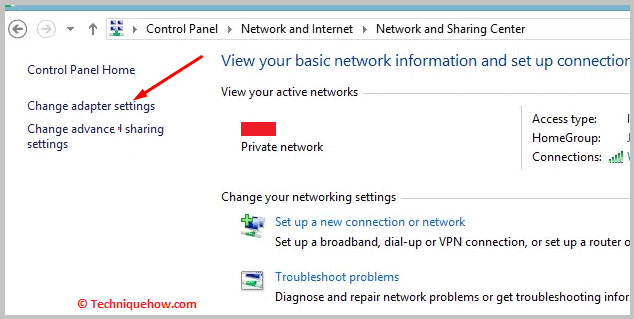
Vaihe 3: Asenna Lanc Remastered
Nyt sinun on ladattava Lanc Remastered tietokoneellesi ja asennettava ohjelmisto.
Kun olet asentanut sen onnistuneesti, sinun on tehtävä muutokset verkkosovittimen asetuksiin ja napsautettava sitten painiketta Ominaisuudet avataksesi Ominaisuudet-osion. Ota käyttöön ARP-huijaus ja suodatin Seuraavaksi sinun on mentävä tarkistamaan IP-osoitteet.
Vaihe 4: Hae IP-osoite
Ohjaimesta sinun täytyy kirjoittaa 3074. Se on Xboxin porttinumero. Sitten sinun täytyy aloittaa osapuoli ja kutsua muita käyttäjiä.
Kun kutsu on lähetetty, odota, että muut pelaajat liittyvät ryhmään. Kun pelaaja liittyy ryhmään, sinun on napsautettava Enter-näppäintä. Näytöllä näkyy pelaajan IP-osoite.
